در این مقاله قصد داریم تا نحوه ریموت زدن به SQL SERVER در هاست ویندوز را خدمتتان آموزش دهیم.
برای ریموت زدن به دیتابیس خود در هاست های ویندوزی Plesk که از Server.ir تهیه نموده اید به راحتی میتوانید از برنامه SQL Server Management Studio استفاده نماییید. برای این کار ابتدا در هاست Plesk خود یک دیتابیس و یک یوزر ایجاد نمایید و یوزر ساخته شده را به ان دیتابیس متصل نمایید. که در ادامه جهت ایجاد دیتابیس تنها کافیست که وارد کنترل پنل پلسک خود شوید و در قسمت دیتابیس برروی Add Data Base کلیک نمایید و مطابق تصویر زیر دیتابیس و یوزر مربوطه به همراه پسوردی که در ادامه وارد می نمایید را ایجاد نمایید.
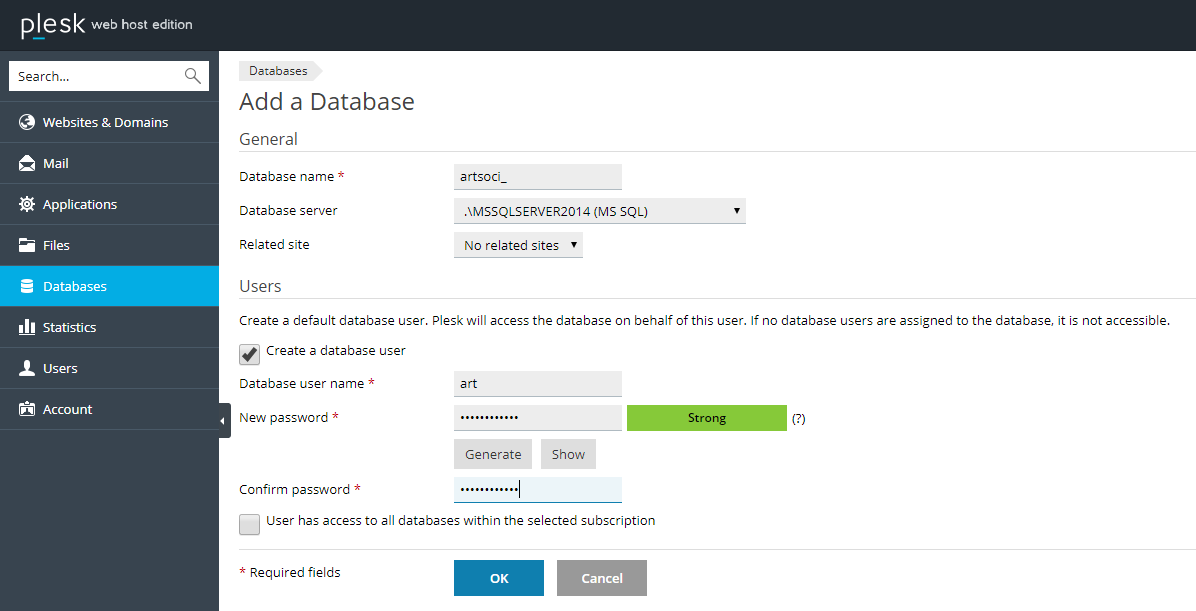
در قسمت Database Server میتوانید نوع و ورژن دیتابیس را انتخاب نمایید. و سپس بروی دکمه ok کلیک نمایید تا دیتابیس مربوطه ایجاد شود.
حال می توانید برروی سیستم خود نرم افزار SQL Server Management Studio را دانلود و نصب نمایید.
جهت لاگین از طریق نرم افزار SQL Server Management Studio در قست Servername می بایست بنا به نوع و ورژن دیتابیسی که در کنترل پنل ایجاد نموده اید عبارت زیر را همانطور که در تصویر مشاهده می نمایید وارد نمایید(عبارت زیر به اصطلاح instance name خوانده می شود و در هاستهایی که در server.ir تهیه می گردد می توانید مطابق آموزش زیر مراحل را ادامه دهید):
YourIPorHostname\MSSQLSERVER2014
توجه داشته باشید که Servername را می بایست مطابق ورژن دیتابیسی که ایجاد نموده اید وارد نمایید که همانطور که در این مثال مشاهده می نمایید، از سمت کنترل پنل دیتابیس SQL Server 2014 ایجاد شده است در نتیجه در Servername نیز عبارت MSSQLSERVER2014 وارد شده است و همین روند را میتوان در SQL Server 2008 و ورژن های دیگر نیز پیاده سازی نمود.
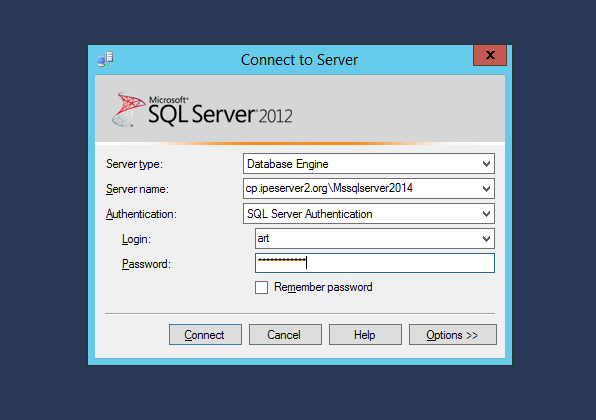
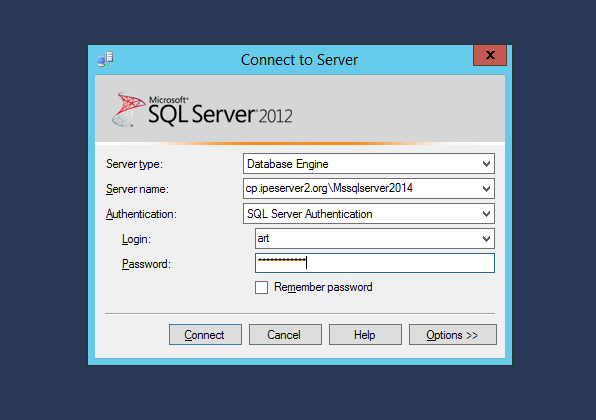
حال همانطور که در تصویر زیر نیز می توانید مشاهده نمایید می توانید مدیریت دیتابیس های ایجاد شده را از همین طریق انجام دهید.
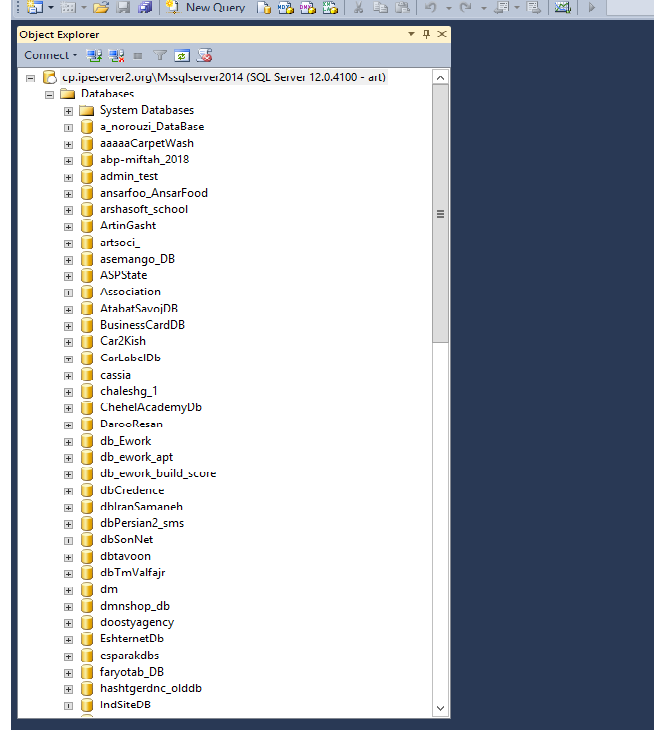
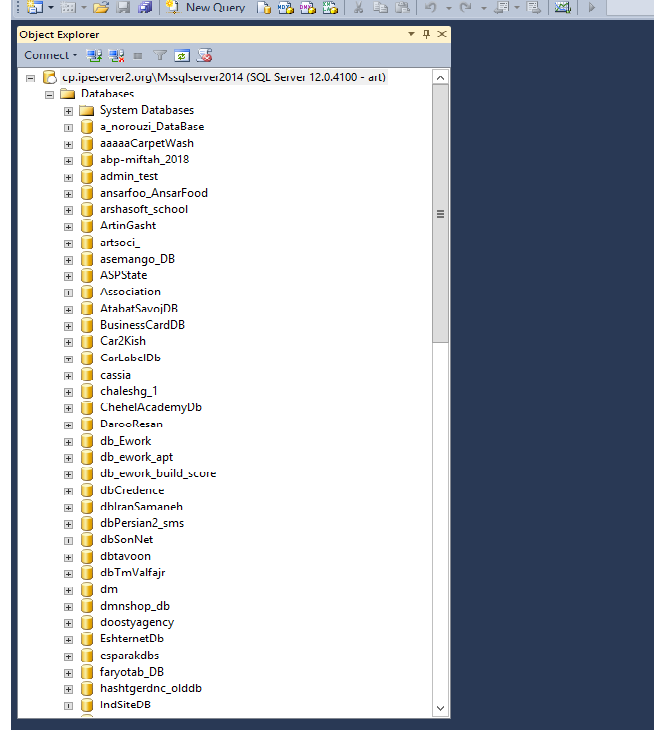
امیدواریم این مقاله برایتان مفید واقع شده باشد و در ادامه با مقالات دیگر همراه ما باشید.







ممنون از مطلب خوبتون
خواهش می کنیم ممنون از دیدگاه مثبت شما